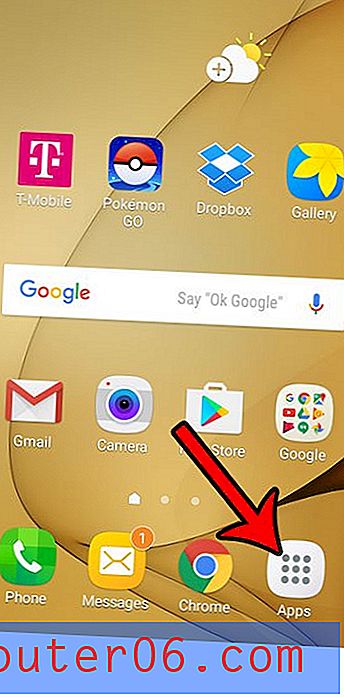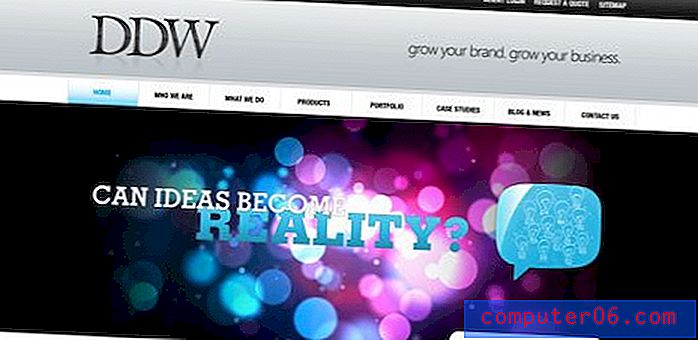Väikesed mütsid Wordis 2013
Kui sisestate dokumendi Microsoft Wordi vaikeseadeid kasutades, saate suurte ja väikeste tähtede segu. Kuid mõned stsenaariumid kutsuvad teid üles kasutama Wordis väikseid suurtähti, mis on tähtede suurtähtede väiksemad versioonid.
Õnneks on see midagi, mida saate saavutada, kui muudate Wordi fontsuvandit. Meie allolev õpetus näitab teile, kust seda sätet leida, et saaksite hakata kirjutama väikeste tähtedega. Võite isegi olemasolevale tekstile rakendada väiketähti, kui soovite selle teisendada, tehes protsessi väikese muudatuse.
Kuidas teha Wordis väikseid suurtähti
Selle artikli toimingud viidi läbi rakenduses Microsoft Word 2013. Selle juhendi toimingutega saate hakata Microsoft Wordis kirjutama väikeste tähtedega. Selle artikli lõpus kuvame näite, kuidas see välja näeb, nii et näete, kas see on soovitud tulemus. Pange tähele, et tegelikud suurtähed (need, mille tippite klahvi Shift hoides või suurtähelukku kasutades) jäävad endiselt nende normaalseks suuruseks. Muud tähed, mis tavaliselt oleksid väiketähed, kuvatakse selle asemel suurtähtede väiksemate versioonidena.
1. samm: avage dokument Microsoft Word 2013-s.
2. samm: klõpsake akna ülaosas vahekaarti Kodu .

3. samm: klõpsake lindi jaotise Font all paremas nurgas asuvat väikest nuppu Font .
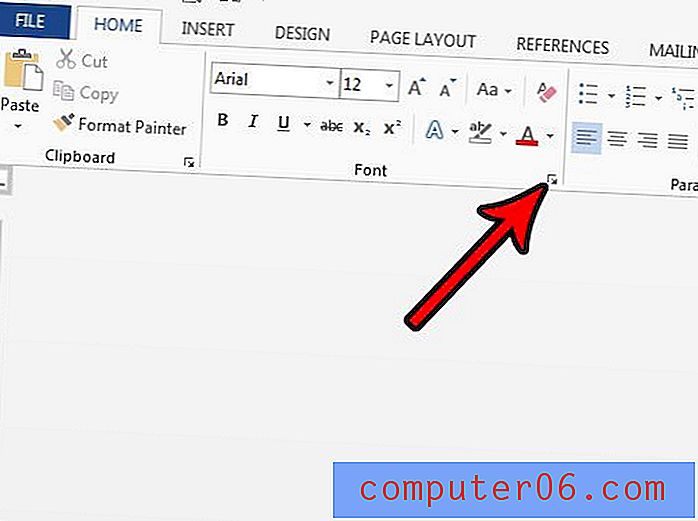
4. samm: märkige ruut Väikesed mütsid vasakul, seejärel klõpsake akna allosas nuppu OK .
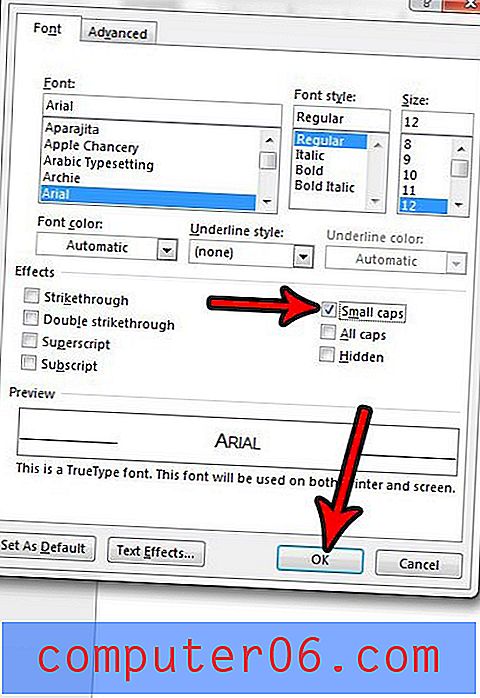
Kui kirjutate oma dokumenti, kirjutatakse teie tähed väikeste suurtähtedega, nagu alloleval pildil.
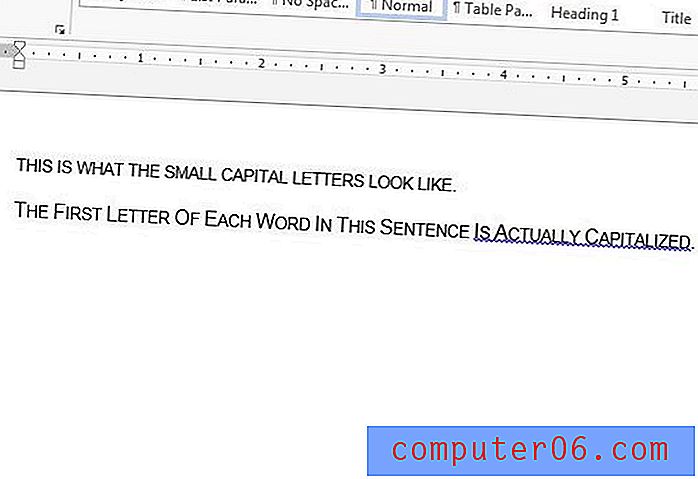
Pange tähele, et kõik, mida kirjutate, kasutatakse neid väikeseid korke, kuni lülitate välja. Kui teil on olemasolevat teksti, mille soovite teisendada väikesteks suurtähtedeks, valige kõigepealt see tekst ja seejärel järgige ülaltoodud juhiseid. Seejärel teisendatakse valik väikesteks suurtähtedeks.
Kas teil on oma dokumendi osa, mis sisaldab palju vorminguid, mida te ei soovi? Siit saate teada, kuidas Word 2013-st vormindamist eemaldada ja vabaneda kõigist vorminguvõimalustest ühe sammuga.